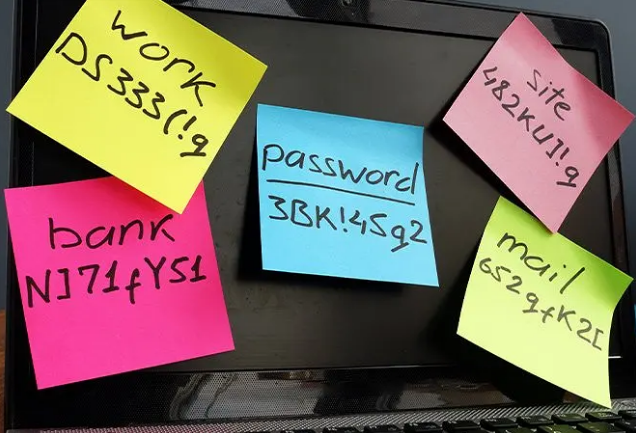Cara Menyambungkan Laptop Dengan Televisi – Seiring majunya teknologi , Televisi tidak luput dari kemajuan tersebut. Fungsi awal televisi sendiri hanya menampilkan siaran yang ditayangkan oleh Stasiun TV lokal melalui antena. Lalu munculnya TV Kabel yang dapat menampilkan siaran internasional di perangkat TV kita.
Sekarang kita dapat menyambungkan ponsel kita bahkan laptop kita ke TV.
Terkadang pengguna laptop merasa bosan atau kesusahan dengan menonton melalui laptop dengan ukuran layar yang terbatas. Maka dari itu banyak orang yang memilih menyambungkan laptop ke TV untuk mendapatkan tampilan yang lebih memuaskan.
Menghubungkan laptop dengan TV dapat dilakukan dengan beberapa cara seperti menggunakan kabel seperti HDMI, kabel VGA, dan USB C atau juga secara nirkabel dengan memanfaatkan perangkat dongle Google Chromecast atau Xiaomi Mi Stick.
Dikutip dari KompasTekno berikut ini cara mudah menghubungkan laptop ke TV menggunakan kabel maupun secara nirkabel.
Yang pertama kita dapat menghubungkan laptop ke TV menggunakan kabel HDMI. Kabel HDMI dapat memberikan kualitas audio dan video yang bagus untuk streaming di TV.
Sebelumnya anda perlu memastikan laptop dan TV harus sama-sama memiliki port HDMI. Berikut ini langkah-langkahnya:
- Sambungkan kabel HDMI dari laptop ke port TV
- Nyalakan kedua perangkat
- Atur tombol input pada televisi Anda menggunakan remote
- Selanjutnya secara otomatis layar laptop akan muncul di layar TV Anda
- Namun jika tidak secara otomatis terhubung maka pilih Settings > System > Display kemudian pilih “TV”
- Selesai, kemudian atur resolusi gambar agar sesuai dengan layar di TV
Yang kedua menghubungkan laptop ke TV menggunakan kabel VGA biasanya dilakukan oleh pengguna yang memiliki jenis laptop dan TV tipe terdahulu. Kabel VGA sendiri memiliki kualitas video dengan resolusi rendah dan tidak dapat mentransfer audio dari laptop ke TV
Maka dari itu meski laptop sudah dihubungkan dengan kabel VGA namun audio akan tetap terdengar dari perangkat laptop.
Untuk menghubungkannya, pengguna perlu kabel terpisah untuk menangani masalah audio. Berikut ini cara menghubungkan laptop ke TV lewat kabel VGA:
- Nyalakan TV dan laptop kemudian sambungkan menggunakan kabel VGA dan jika memungkinkan tambahkan kabel audio 3,5 mm.
- Tekan tombol input pada remote Anda
- Pilih PC atau RGB dengan remote
- Namun jika tidak secara otomatis terhubung maka pilih “Settings > System > Display kemudian pilih “TV”
- Selesai, kemudian atur resolusi gambar agar sesuai dengan layar di TV
Selanjutnya anda dapat menghubungkan laptop ke televisi menggunakan USB tipe C , Anda harus memastikan bahwa port televisi Anda berjenis port USB C atau anda bisa menambahkan adapter tambahan untuk dikonversikan menjadi HDMI.
Berikut ini langkah-langkahnya:
- Hubungkan port USB-C laptop dan televisi dengan kabel USB – C
- Nyalakan TV dan laptop
- Pilih input yang benar pada TV menggunakan remote
Yang paling terbaru ada Google Chromecast yang merupakan dongle atau adaptor yang berfungsi untuk menghubungkan laptop ke TV dengan menggunakan jaringan internet.
Perangkat ini memiliki harga yang lebih mahal daripada kabel HDMI. Namun, pengguna dapat menggunakannya untuk melakukan streaming di televisi.
Berikut ini langkah-langkahnya:
- Unduh aplikasi Google Home di di Play Store (Android) atau App Store (iOS)
- Pilih “Start”
- Anda akan diminta untuk mengonfirmasi akun Google mana yang ingin digunakan untuk Chromecast Izinkan perangkat Android menggunakan layanan lokasi dan akses agar dapat menemukan Chromecast Anda
- Google Home akan memindai area untuk menemukan Chromecast
- Setelah itu Google Home akan melakukan verifikasi penyambungan dengan Chromecast pada TV dengan menampilkan kode unik.
- Setelah selesai diatur, Anda dapat membuka aplikasi browser Google Chrome di laptop dan klik menu “titik tiga vertikal” di pojok kanan atas, pilih “Cast” kemudian pilih konten yang ingin ditanyakan melalui menu “Sources”.
Selain Google Chromecast, ada perangkat lain yang sejenis ini yaitu, Xiaomi Mi Stick. Namun Xiaomi Mi Stick memiliki harga yang lebih murah ketimbang Google Chromecast. (teknologi.id)
Info ruanglab lainnya:
- Kisah Penemu Televisi Pertama Yang Dianggap Gila
- Cara Cek TV Anda Apakah Sudah Digital atau Masih Analog
- Cara Download Video di Facebook lewat Laptop atau HP!
- Sejarah Televisi Secara Singkat